Предупреждение: эта страница является автоматическим (машинным) переводом, в случае каких-либо сомнений обращайтесь к оригинальному английскому документу. Мы приносим извинения за неудобства, которые это может вызвать.
ECTkeyboard - Настройка времени задержки и формы вывода (35-49)
направление заполнения текст прогресс-бара слева при ecttextmatrix помощи настроек можно
При работе в координатном (1 и 1B), пошаговом (2 и 2B), разделительном (3) и координатном с удерживанием курсора (4) режимах в программе используются различные типа задержки – задержка перемещения подсветки по вертикали и горизонтали, параметры минимального и максимального времени удержания кнопки. Все эти настройки служат одной цели – сделать работу пациента с программой максимально комфортной.
В том случае, когда больной только начинает осваивать ECTkeyboard или не успевает реагировать на изменения положения подсветки в матрице, стоит увеличивать задержки перемещения подсветки до нескольких секунд. И наоборот, если пациент может работать с матрицей достаточно быстро и привык к расположению символов в ней, не следует делать задержки перемещения слишком большими – это приведет к значительному замедлению скорости набора текста. Также всегда стоит соблюдать баланс между скоростью работы и утомляемостью – чем выше скорость перемещения области подсветки в матрице, тем быстрее устает пациент и больше ошибок может допускать. Не стоит стараться работать на пределе возможностей: чем более высокий темп задан изначально, тем сложнее его удержать потом.
Наиболее подходящая для каждого конкретного пациента скорость работы обычно опытным путем подбирается за несколько сеансов работы с программой, а затем имеет тенденцию к некоторому увеличению, так как расположение символов в таблице становится для пользователя привычным, и находить нужные буквы получается быстрее.
34. Коды клавиш, активирующие выбранную ячейку матрицы (режимы 0, 1, 1B, 2, 2B, 3). Для того, чтобы выбрать символ в текстовой матрице, могут использоваться различные способы. Для пациентов, сохранивших какую-либо двигательную активность, может быть использовано непосредственное замыкание контактов клавиатуры, в этом случае больной сможет осуществлять выбор движением сохранившей подвижность мышцы, резким втягиванием воздуха, нажиманием языка на специализированную кнопку, и так далее. В том случае, когда контакты коммуникационного устройства замыкаются на клавиатуру, имеет смысл использовать для этого одну из наиболее редко используемых клавиш. В данном поле панели настроек можно последовательно задать все коды клавиш, нажатие на которые должно активировать подсвеченный элемент текстовой матрицы. Коды клавиш указываются без пробела между ними, с использованием разделительного знака (по умолчанию #, но может быть изменен при помощи параметра 41 панели настроек).
35. Время задержки вертикального перемещения (режимы 0, 1, 1B, 2, 2B, 3). Для координатного, пошагового и разделительного режимов доступна настройка задержки перемещения подсветки по вертикали.В данном поле пользователь может указать необходимое значение задержки вертикального перемещения в миллисекундах. (см. примечания в конце инструкции)
36. Время задержки горизонтального перемещения (режимы 0, 1, 1B).36. Настройка и список доступных режимов аналогичны предыдущему пункту. В поле указывается значение задержки горизонтального перемещения. (см. примечания в конце инструкции)
37. Минимальное время удерживания (все режимы). Параметр минимального времени удерживания нужен для облегчения работы с программой при различных видах расстройств. К примеру, если пациент может производить выбор только закрытием глаз и работа с ECTkeyboard осуществляется при помощи программы айтрекинга, необходимо отделить продолжительное закрытие глаз от морганий и подергивания ресниц. В том случае, если параличом остается незатронутой какая-либо мышца или группа мышц, их сокращение тоже может быть использовано при работе с программой и отделено от возможных треморов, тиков или иных непроизвольных сокращений. Если для ввода используется вдыхание воздуха, то такой ввод необходимо отличать от естественного дыхания.
В любом из этих случаев данный параметр позволяет отделить сознательный ввод от непроизводных быстрых действий. Рабочее значение параметра вводится в миллисекундах. Приведем простой пример. Если пациент работает с текстовой матрицей путем закрытия глаз и параметр минимального времени удерживания выставлен на значение 500, то для выбора необходимой буквы больному нужно закрыть глаза на полсекунды; при этом более короткие действия не будут учитываться. Таким образом при работе с ECTkeyboard исключается влияние морганий.
При выборе определенного символа в таблице прогресс-бар под матрицей начинает заполняться (по умолчанию справа налево). Направление заполнения прогресс-бара можно сменить при помощи параметра 56 панели настроек программы. Также прогресс-бар отображает оставшееся до окончания выбора время в миллисекундах или процентах (см. рис. 24).
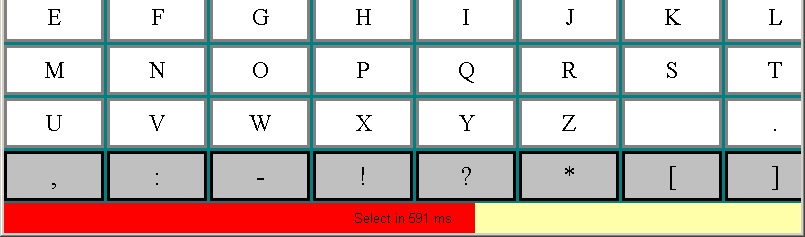 (рис. 24. Заполнение прогресс-бара обратного отсчета при выборе строки в матрице)
(рис. 24. Заполнение прогресс-бара обратного отсчета при выборе строки в матрице)
38. Максимальное время удерживания (режимы 0, 1, 1B, 2, 2B, 3). Параметр максимального времени удержания используется при отмене выбора определенной строки, столбца или символа в них. Когда пользователь при работе с матрицей при помощи закрытия глаз удерживает их закрытыми дольше, чем минимальное время удерживания, прогресс-бар начинает заполняться в обратном направлении (в умолчанию слева направо).
Таким образом, чтобы осуществить выбор необходимой строки, столбца или символа, пациент должен удерживать глаза закрытыми большее время, чем указано в параметре «минимальное время удержания», но меньшее, чем в параметре «максимальное время удержания», иначе выбор будет произведен сначала.
Направление заполнения прогресс-бара при отмене выбора можно изменить, воспользовавшись пунктом 62 панели настроек ECTkeyboard. Оставшееся до отмены выбора время в миллисекундах или процентное отношение оставшегося времени при этом также отображается (см. рис. 25).
При работе в координатном режиме с удерживанием курсора (режим 4) отмена выбора и параметр «максимальное время удерживания» не используются.
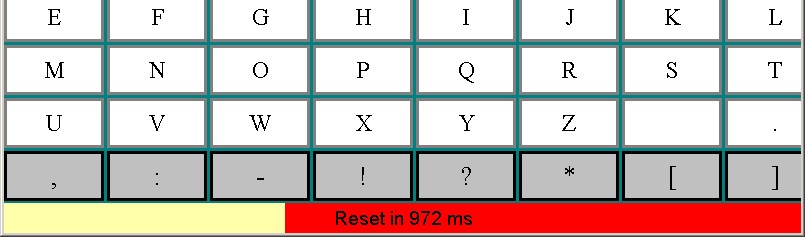 (рис 25. При отмене выбора по умолчанию прогресс-бар заполняется в обратную сторону – слева направо)
(рис 25. При отмене выбора по умолчанию прогресс-бар заполняется в обратную сторону – слева направо)
39. Заполнение текстом (вертикальное/горизонтальное) (все режимы). Направление заполнения текстом используется при первоначальной прорисовке текстовой матрицы. Данный параметр может принимать два значения: 0 для вертикального заполнения и 1 для горизонтального. Горизонтальное заполнение позволяет прорисовывать таблицу строку за строкой – кнопки будут располагаться в порядке слева направо и сверху вниз (см. рис. 20). При выборе вертикального заполнения происходит отрисовка по столбцам – сверху вниз и затем слева направо (см. рис. 27). Используя различный порядок заполнения текстом и возможность произвольно изменять файл содержания ячеек текстовой матрицы, можно настроить отображение таблицы в соответствии с пожеланиями любого пользователя и значительно повысить скорость и эффективность работы и набора текста.
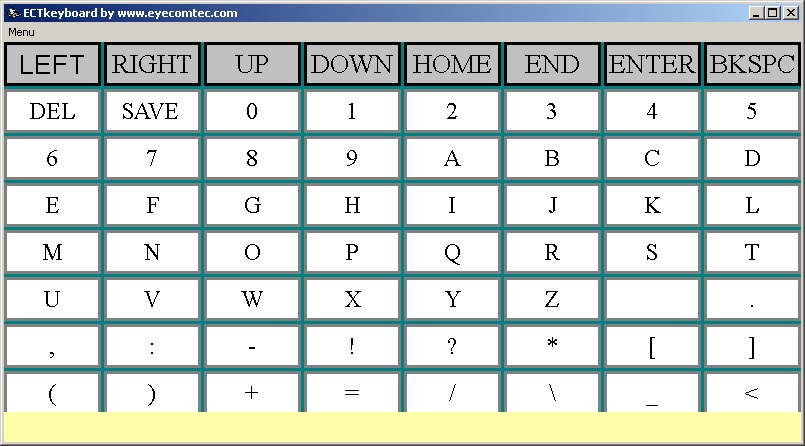 (рис. 26. Горизонтальное заполнение текстовой матрицы программы)
(рис. 26. Горизонтальное заполнение текстовой матрицы программы)
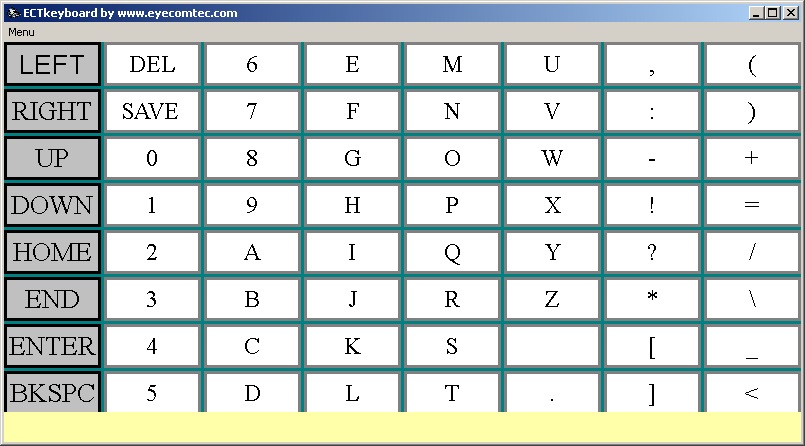 (рис. 27. Вертикальное заполнение текстовой матрицы программы)
(рис. 27. Вертикальное заполнение текстовой матрицы программы)
40. OutForm Visible (видимость формы вывода). В форме вывода отображается весь текст, набранный пациентом в текущем сеансе работы с программой. Данный параметр панели настроек позволяет автоматически отображать форму вывода при запуске ECTkeyboard (значение параметра равно 1) или скрывать ее (значение параметра равно 0). Если форма вывода текста не отображается при запуске программы, вывести ее на экран можно, воспользовавшись пунктом меню Show Output Form (отобразить форму вывода) или нажав клавишу F5.
Форма вывода текста представляет собой упрощенный текстовый редактор, в котором пользователь символ за символом набирает определенный текст (см. рис. 28). Данное окно, как и другие, является полностью настраиваемым – при помощи формы настроек можно сменить начертание и размер шрифта, размеры формы и позицию ее отображения на экране.
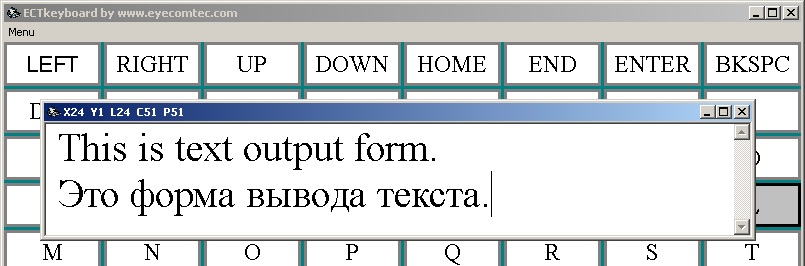 (рис. 28. Вид формы вывода текста)
(рис. 28. Вид формы вывода текста)
Заголовок формы вывода содержит пять значений – X, Y, L, C и P. X – текущее положение курсора по горизонтали. К примеру, если пациент набрал 15 символов, значение X будет так же равняться 15. Y – текущее положение курсора по вертикали, иными словами – номер строки. L – длина строки, в которой расположен в данный момент времени курсор. C – общее количество символов, содержащихся в форме вывода. P – текущая позиция курсора относительно всего текста.Используя кнопки перемещения, пользователь может переходить от символа к символу направо и налево в пределах строки (команды матрицы Left и Right), перемещать курсор между строками вверх и вниз (команды Up и Down), моментально переходить к началу и концу текущей строки (команды Home и End). Перенос строки возможен путем эмуляции нажатия клавиши Enter (команда Enter). Команда Backspace удаляет символ, находящийся перед курсором, команда Del удаляет символ, расположенный после курсора. Таким образом пользователь может исправлять ошибки и опечатки в тексте. При помощи команды Clear можно полностью очистить форму ввода от набранного текста, а команда Save позволяет сохранить набранную последовательность букв в файл (см. рис 29).
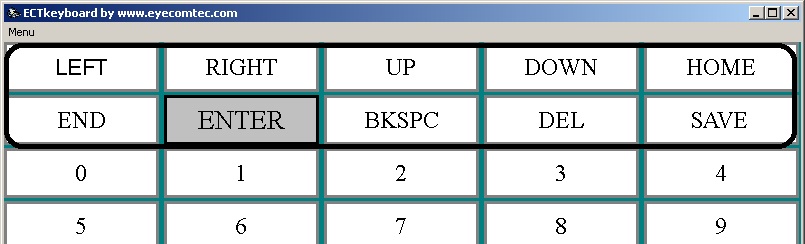 (рис. 29. Команды текстовой матрицы для редактирования, очистки и сохранения текста)
(рис. 29. Команды текстовой матрицы для редактирования, очистки и сохранения текста)
41. Разделительный символ (все режимы). В данном поле можно изменить разделительный символ (по умолчанию задан символ #) на другой. Разделительный символ используется в параметре 34 панели настроек для кодов клавиш, при помощи которых можно осуществлять выбор строки, столбца и символа в текстовой матрице, а также для отделения надписей на кнопках от используемых команд (применяется в файлах KeyboardIcons.txt, KeyboardKeys.txt и других созданных пользователем файлах, содержащих набор символов для текстовой матрицы)
42. Имя файла отображения клавиатуры (все режимы).. Для удобства настройки программы, а также для использования получаемых изображений в сторонних графических редакторах, в ECTkeyboard предусмотрено сохранение изображений клавиатуры при выполнении определенных действий. Задав определенное имя файла (к примеру «RenderedKeyboard.bmp»), а затем выбрав пункт меню Save KeyBoards to BMP (сохранить клавиатуры в формате BMP), можно получить 4 различных изображения:
RenderedKeyboard0.bmp - «нулевая клавиатура» – внешний вид всех неактивных кнопок программы (см. рис. 30);
RenderedKeyboard1.bmp – «первая клавиатура» – вид клавиатуры при подсветке определенной строки или столбца в матрице (см. рис. 31);
RenderedKeyboard2.bmp – «вторая клавиатура» – вид при выборе символа в строке/столбце (см. рис. 32);
RenderedKeyboard3.bmp – «третья клавиатура» – элементы матрицы при отмене ввода (см. рис. 33).
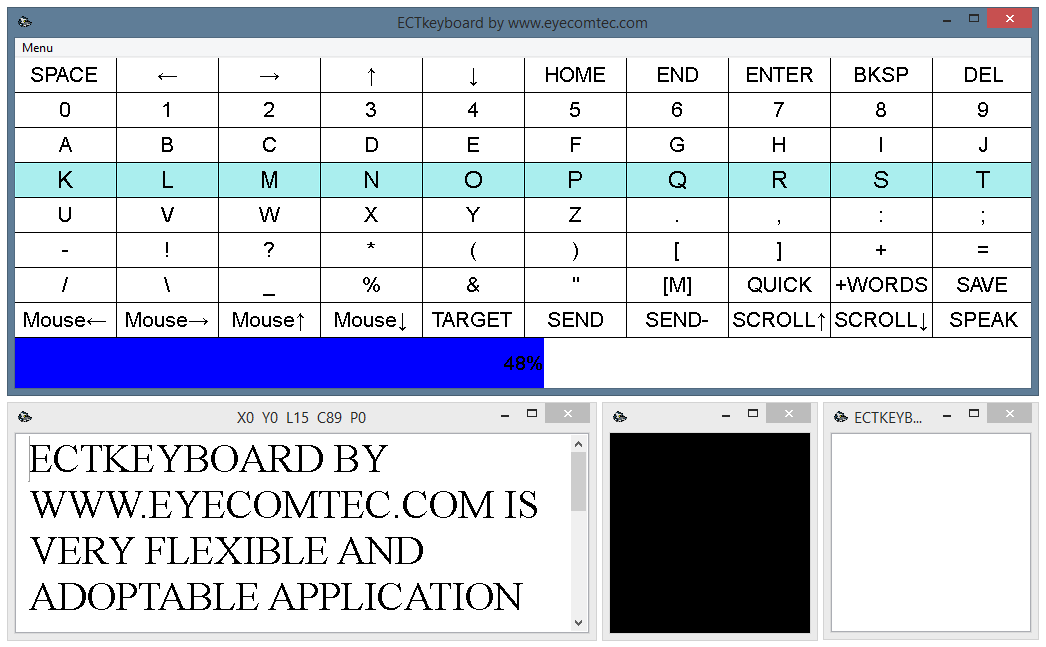 (рис. 30. Отрисовка «нулевой клавиатуры», все установки по умолчанию)
(рис. 30. Отрисовка «нулевой клавиатуры», все установки по умолчанию)
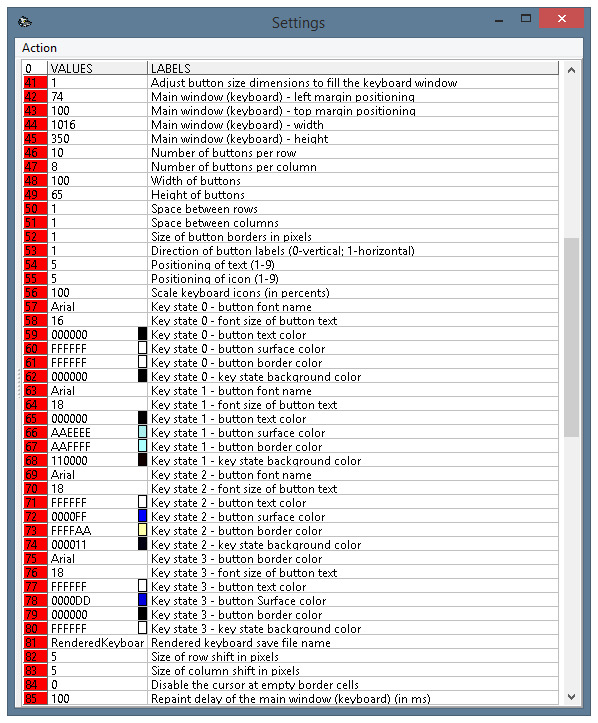 (рис. 31. Отрисовка «первой клавиатуры», все установки по умолчанию)
(рис. 31. Отрисовка «первой клавиатуры», все установки по умолчанию)
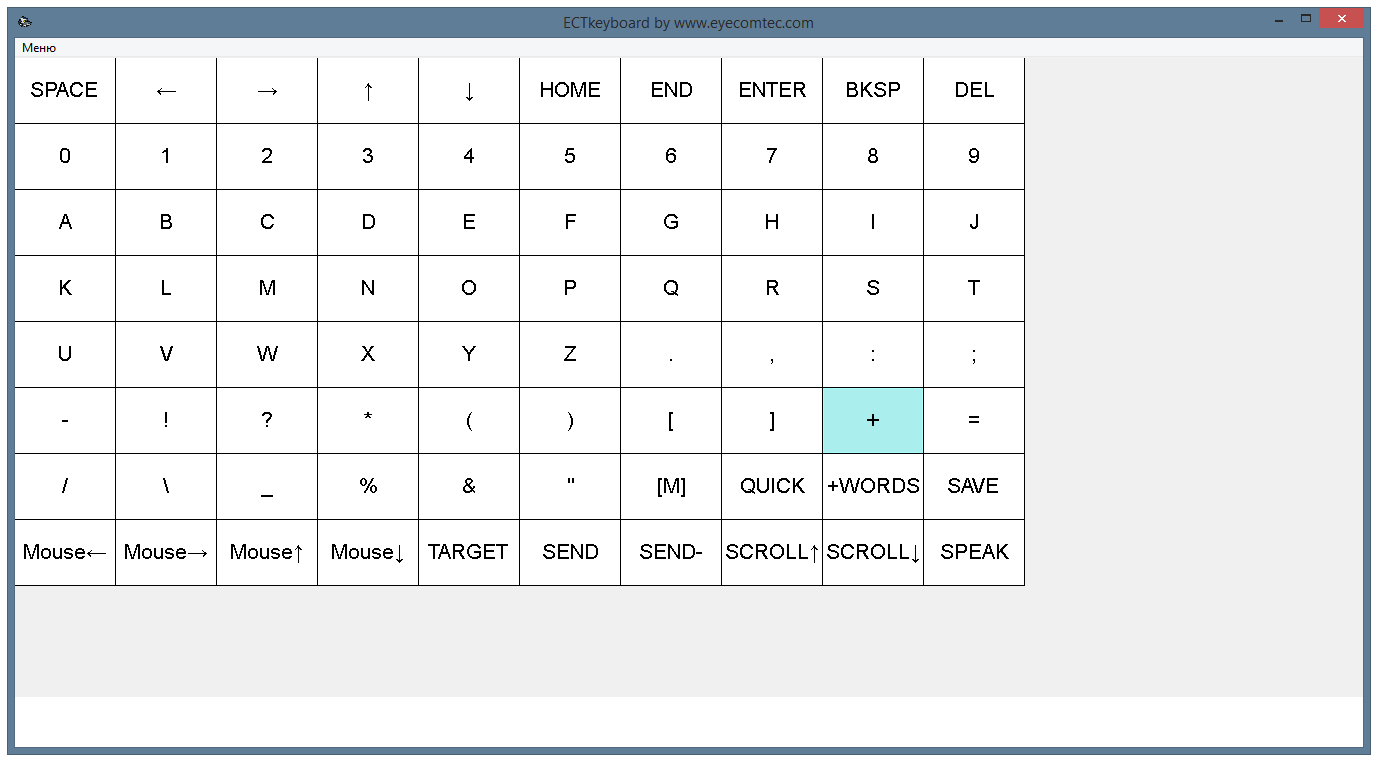 (рис. 32. Отрисовка «второй клавиатуры», все установки по умолчанию)
(рис. 32. Отрисовка «второй клавиатуры», все установки по умолчанию)
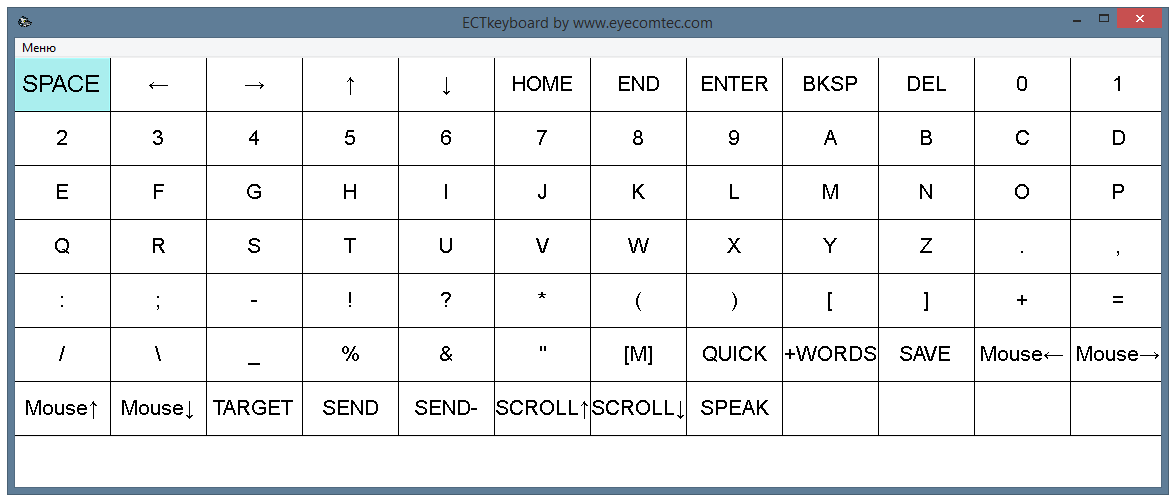 (рис. 33. Отрисовка «третьей клавиатуры», все установки по умолчанию)
(рис. 33. Отрисовка «третьей клавиатуры», все установки по умолчанию)
43. Имя файла иконок клавиатуры (все режимы). Файл иконок содержит имена всех пиктографических иконок, которые будут отображаться при использовании текстовой матрицы. Они могут отображаться вместе с текстом, или полностью заменять его (к примеру, можно использовать контрастные изображения, если пациент испытывает сложности с распознаванием текста, или схематичные рисунки, если больной не умеет читать). Можно использовать различные наборы иконок, списки которых перечислены в соответствующих файлах, и быстро переключаться между ними, вводя название файла в поле KeyboardIcons FileName в панели настроек программы.
44. Расположение иконок (все режимы). Иконки могут отображаться на кнопках текстовой матрицы в различных позициях. Всего доступно 9 вариантов расположения:
- 1 – левостороннее выравнивание по верхнему краю;
- 2 – центрирование по верхнему краю;
- 3 – правостороннее выравнивание по верхнему краю;
- 4 – левостороннее выравнивание по центру;
- 5 – абсолютное центрирование;
- 6 – правостороннее выравнивание по центру;
- 7 – левостороннее выравнивание по нижнему краю;
- 8 – центрирование по нижнему краю;
- 9 – правостороннее выравнивание по нижнему краю.
Все доступные варианты расположения удобно запоминать по схеме (см. рис. 34).
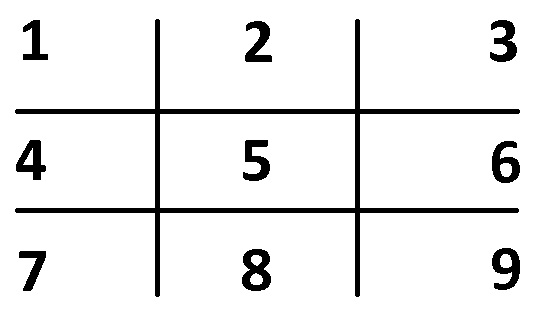 (рис. 34. Варианты расположения иконок и текста на кнопках текстовой матрицы)
(рис. 34. Варианты расположения иконок и текста на кнопках текстовой матрицы)
45. Расположение текста (все режимы). Так же, как и иконки, текст на кнопках матрицы может располагаться в соответствии с предпочтениями пользователя. Расположение текста и иконок конфигурируется отдельно, поэтому возможны различные варианты их размещения, взаимно дополняющие друг друга (см. рис. 29).
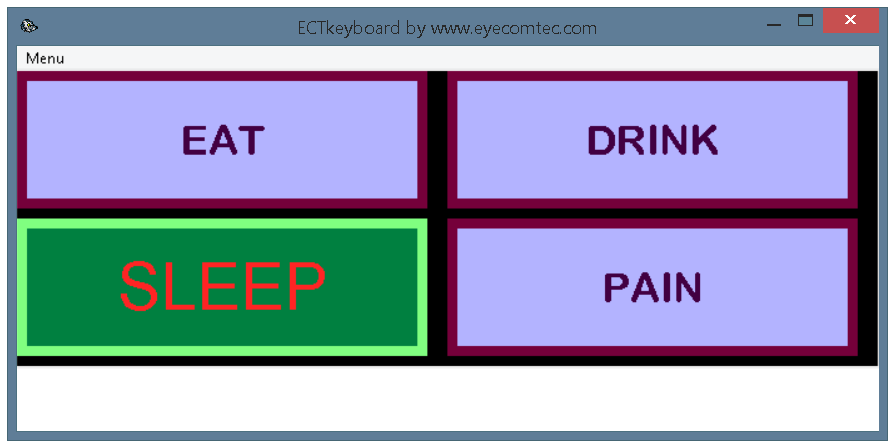 (рис. 35. Различные варианты расположения иконок и текста на кнопках матрицы)
(рис. 35. Различные варианты расположения иконок и текста на кнопках матрицы)
46. Цвет прозрачности иконки (все режимы). Так же, как и иконки, текст на кнопках матрицы может располагаться в соответствии с предпочтениями пользователя. Расположение текста и иконок конфигурируется отдельно, поэтому возможны различные варианты их размещения, взаимно дополняющие друг друга (см. рис. 29).
47. Имя файла вывода (все режимы). При каждом новом сеансе работы весь набранный пациентом текст сохраняется в текстовый файл. Для удобства работы с этими файлами для них можно задавать определенный шаблон имени. По умолчанию используется имя «User01-YY_MM_DD-HH_MM.txt», таким образом имя итогового файла с текстом содержит имя пользователя, текущий год, месяц и день в формате YYMMDD, точное время сохранения файла (см. рис. 36).
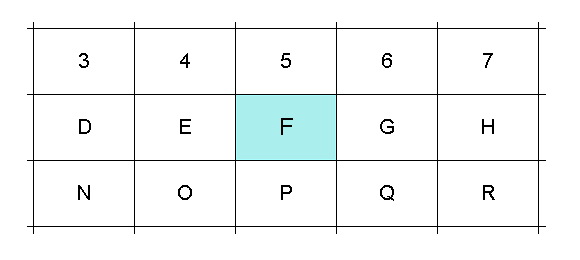 (рис. 36. Имена файлов с пользовательским текстом позволяют осуществлять быструю сортировку данных)
(рис. 36. Имена файлов с пользовательским текстом позволяют осуществлять быструю сортировку данных)
48. Имя шрифта (все режимы). Для удобства работы пациента с программой в ECTkeyboard есть возможность изменять тип шрифта, используемый для отображения текста в форме вывода. Различные варианты начертания шрифта позволяют подобрать именно тот, работать с которым пациенту будет комфортно. В поле 48 панели настроек программы необходимо ввести название необходимого шрифта, а для упрощения выбора можно воспользоваться пунктом меню Font dialog (диалог выбор шрифта) – это отобразит стандартное окно операционной системы со списком установленных и доступных для использования шрифтов (см. рис. 31).
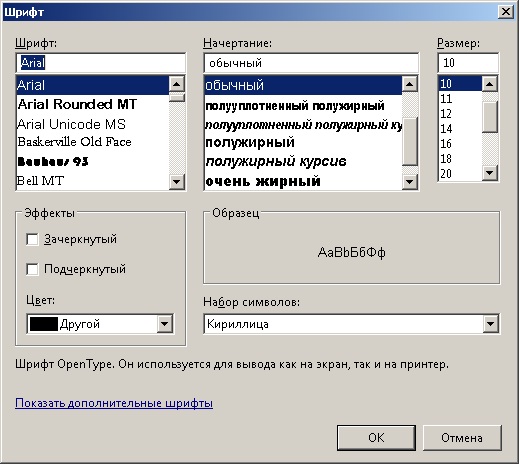 (рис. 37. Окно операционной системы со списком шрифтов)
(рис. 37. Окно операционной системы со списком шрифтов)
49. Размер шрифта (все режимы). Помимо начертания шрифта можно менять его размер. Более крупный размер шрифта рекомендуется использовать для пациентов с ослабленным зрением и при продолжительной работе. Шрифты малого размера можно применять при хорошем состоянии зрения больных и при наборе больших текстов для облегчения навигации (см. рис. 38). При выборе типа и размера шрифта в панели настроек в форме вывода они изменяются автоматически.
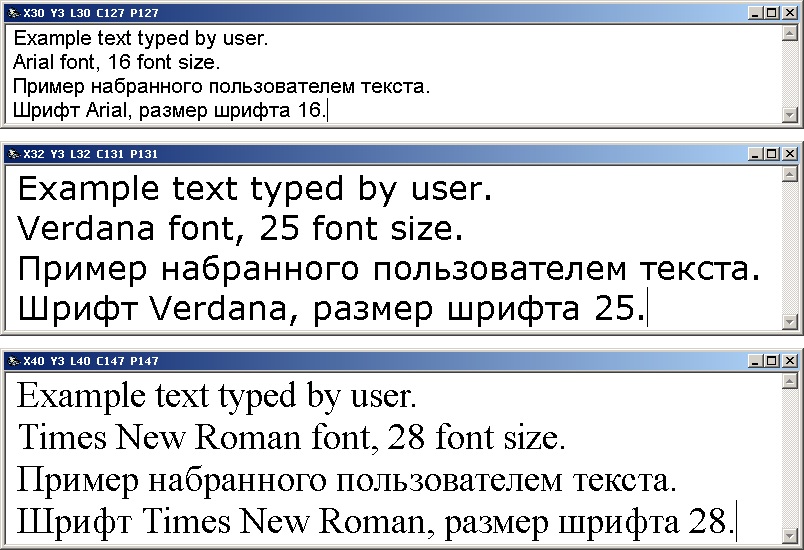 (рис. 38. Использование различных шрифтов в форме вывода программы)
(рис. 38. Использование различных шрифтов в форме вывода программы)
50. Поле-разделитель.